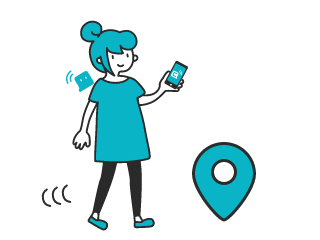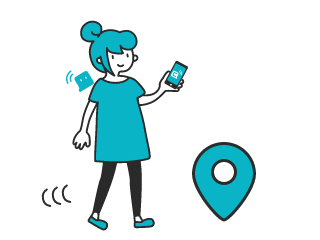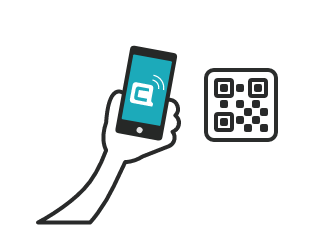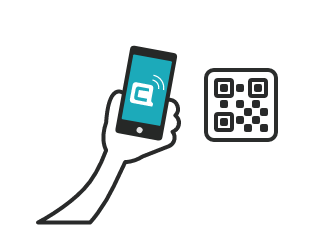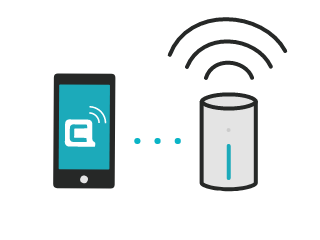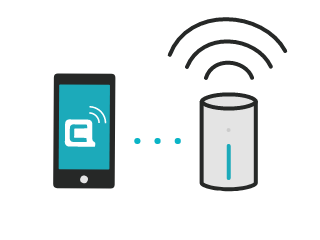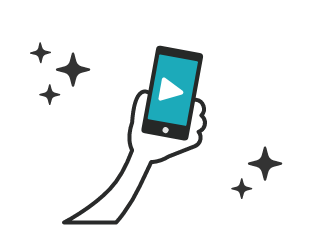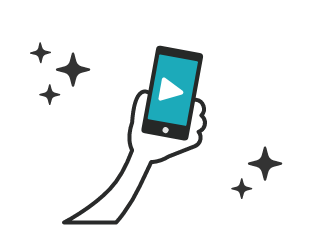ご利用の流れ
natadeCOCOスポットおよびコンテンツ配信サービスのご利用方法をご紹介します。
natadeCOCOスポットおよびコンテンツ配信サービスのご利用方法をご紹介します。
以下のものをあらかじめご用意ください。
管理コンソールへの初回ログイン時に配信サービスの利用登録が求められます。画面の案内に従ってメールアドレスを入力し、利用登録をおこなってください。
support@natade-coco.com より届くメールをご確認いただいたのち、管理コンソールへのログインが可能となります。
ログイン方法(PCからの場合)
ログインボタンをクリックすると表示されるログインQRコードを、ナタデココアプリで読み取ります。
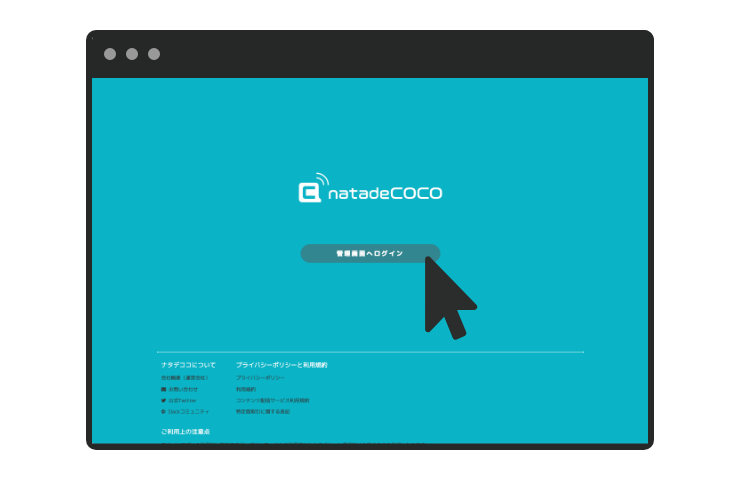

ログイン方法(モバイルからの場合)
ログインボタンをタップするとナタデココアプリが起動し、ログイン処理が実行されます。
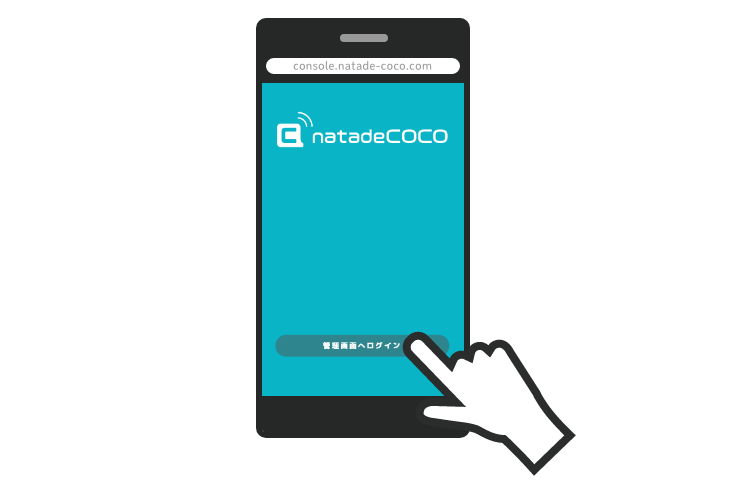

配信ユニットは管理コンソールからお申し込みいただけます。
ログイン後、「ユニットの新規作成」ページに移動し、画面の案内に従ってプランを選択、Wi-Fi情報などを入力してお申し込みください。
*Wi-Fi情報は後から変更可能です
利用開始までの流れ(クラウド版)
利用開始までの流れ(エッジ版)
お申し込み完了
お申し込み完了
配信ユニット到着
配信ユニット到着
Wi-Fi機器と配信ユニットを
LANケーブルで繋ぎ、
電源を入れます
Wi-Fi機器と配信ユニットを
LANケーブルで繋ぎ、
電源を入れます
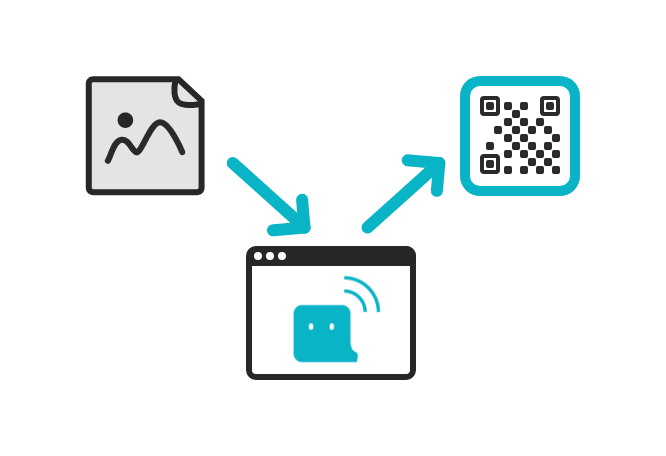
コンテンツは管理コンソールからアップロードします。
ログイン後、各コンテンツのアップロードページに移動し、ファイルの選択やタイトルなどの必要事項を入力します。
アップロードが完了するとすぐにアクセス用QRコードが発行されます。
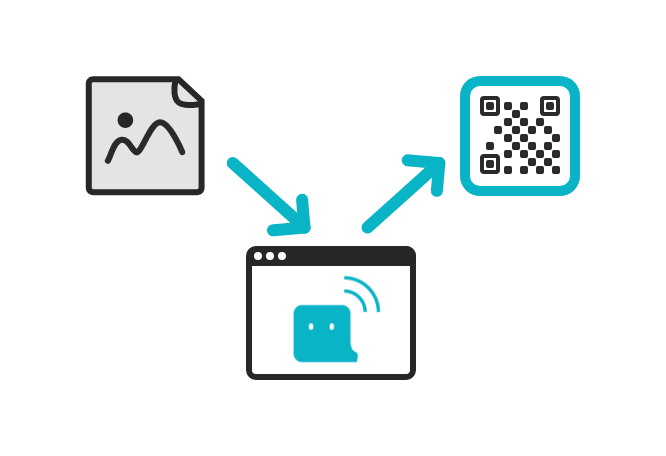
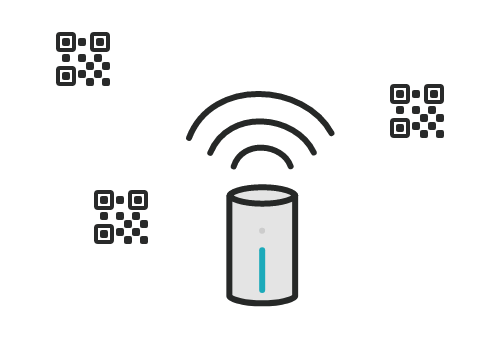
コンテンツ詳細ページからQRコードを印刷し、natadeCOCOスポットのエリア内に貼りましょう。
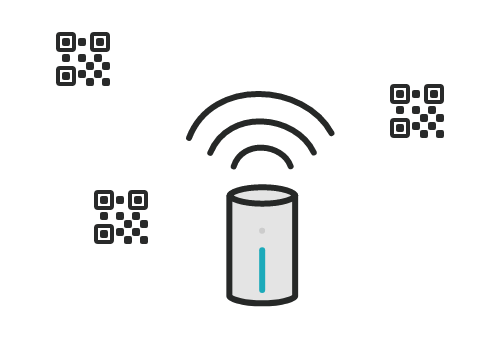
スポットやコンテンツをスマホアプリから検索できるようにして、プロモーションに活用することができます。
以下のものをあらかじめご用意ください。
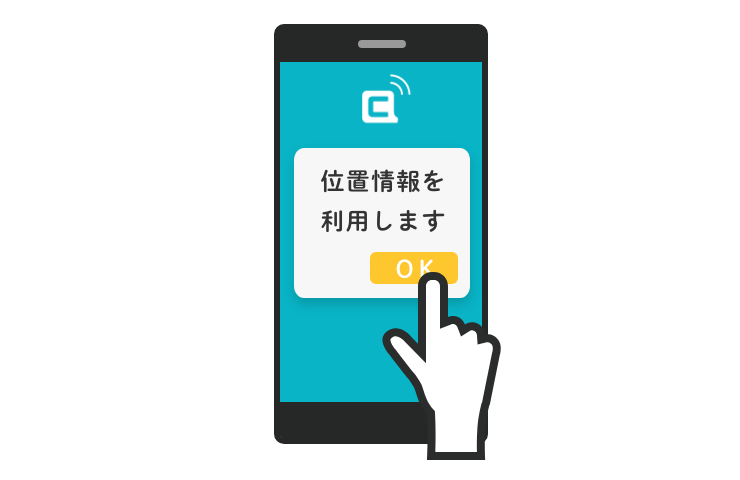
ナタデココアプリを起動し、画面の案内に従ってセットアップを行います。
途中で位置情報の利用の許可が求められます。スポットの検索に必要なので、許可をお願いします。
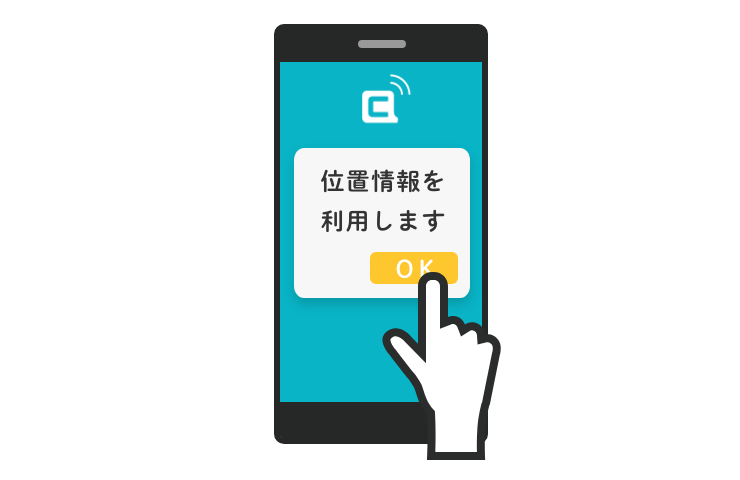
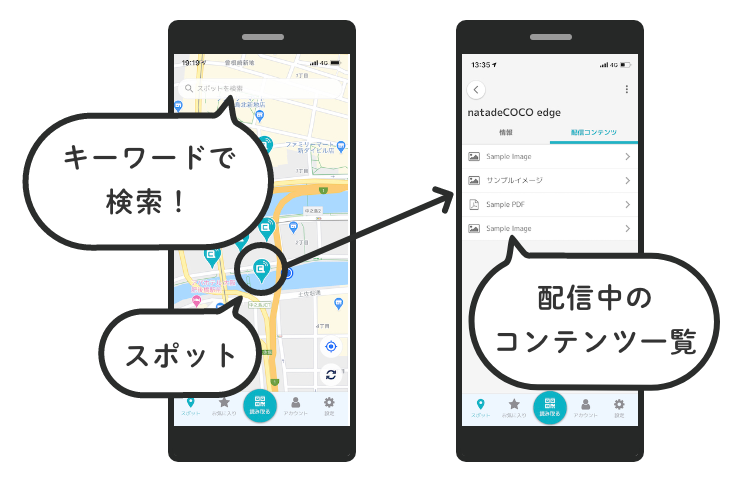
スマホアプリの「スポット」ページを開くと、付近のスポット情報が地図表示されます。
住所や建物名などでキーワード検索も可能です。また、スポットで配信中のコンテンツ一覧も確認できます。
*Wi-Fiのエリア外にいる場合、まだコンテンツを利用することはできません。
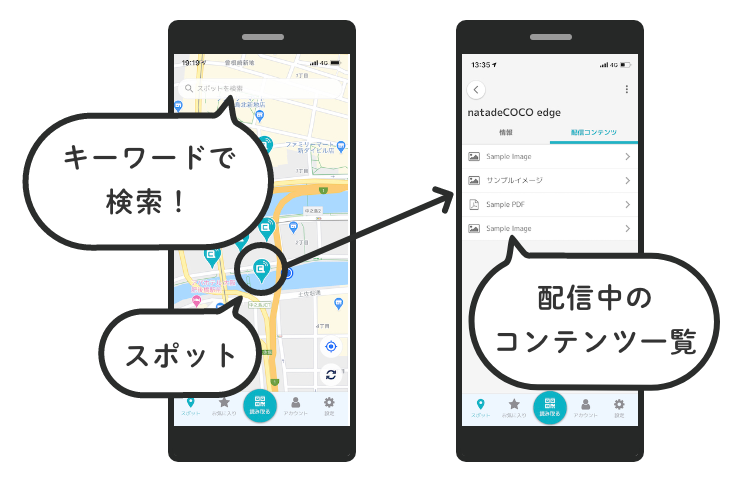
実際にnatadeCOCOスポットのある場所へ行ってWi-Fiに接続すると、コンテンツを利用することができます。